excel下设立二级菜单的三种方法
excel制作二级下拉菜单全过程

Excel表格制作二级下拉菜单全步骤感谢sou6 的投递时间:2011-12-15 来源:通过2级菜单,倒是可以比较深入熟悉INDIRECT, INDEX, OFFSET, 这三个函数,是你要想学excel函数,估计你肯定过的关。
在论坛里看帖子,有一点比较累,很多都是直接用excel文件里做说明,你需要下载文件。
我这里就全部用图来说明。
不过二级菜单的第一级的做法,都是相同的,大家可以参考上面的文章创建一个一级菜单。
第一种做法:使用函数INDIRECT看看例子很明显,我们希望在一级选择机房故障,那么2级就出现他下面的列表。
要实现这个目标并不复杂。
1:建立“名称3个一级选项,我们需要建立3个“名称”:机房故障线路故障用户端故障。
这个时候,你就创建了3个名称还需要建立一个名称,叫做“故障类型”这个名称包括“机房故障线路故障用户端故障”这3项。
这个时候,你就可以在“名称管理器”看到4个名称2:创建1级菜单1级菜单的办法就简单了这样就解决了一级的下拉菜单。
3:2级菜单这个地方你需要注意,=INDIRECT($F2) 如果你写成=INDIRECT($F$2),如果是这样的话,你确定会出现一个报错这个时候,你就实现了2级菜单第二种做法:使用函数INDEX还是上面的例子,用另外一种方式来实现。
这个例子里,你只需要建立2个名称。
1:建立名称建立:故障类型名称,方法和上面一样。
建立:2级名称创建上面两个名称。
2:创建下拉菜单第一下拉菜单和上面一样,我就不重复了,现在是演示第二级下拉菜单=INDEX(二级,0,match(I$2,故障类型,0))这样你就搞定2级菜单里。
第三种做法:使用函数OFFSET学这个offset函数半天,才搞定。
现在只是可以实现这个功能。
不过还有需要改进的地方还是上面的例子,=OFFSET(A2,,MATCH(L2,故障类型,)-1,6,1)这样也是可以实现2级的下拉菜单。
以上的方式其实是不太完善的,因为我们的2级菜单刚好都是6项,那么如果是不等的,那你就只能取最多的。
设置excel单元格下拉菜单的3种方法.
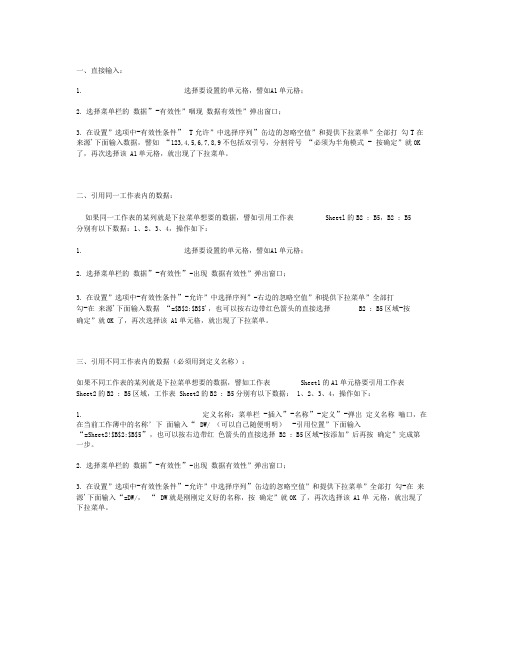
一、直接输入:1.选择要设置的单元格,譬如A1单元格;2.选择菜单栏的数据”-有效性”咽现数据有效性”弹出窗口;3.在设置”选项中-有效性条件” T允许”中选择序列”缶边的忽略空值”和提供下拉菜单”全部打勾T在来源'下面输入数据,譬如“123,4,5,6,7,8,9不包括双引号,分割符号“必须为半角模式- 按确定”就OK 了,再次选择该A1单元格,就岀现了下拉菜单。
二、引用同一工作表内的数据:如果同一工作表的某列就是下拉菜单想要的数据,譬如引用工作表Sheetl的B2 : B5,B2 : B5分别有以下数据:1、2、3、4,操作如下:1.选择要设置的单元格,譬如A1单元格;2.选择菜单栏的数据”-有效性”-出现数据有效性”弹出窗口;3.在设置”选项中-有效性条件”-允许”中选择序列”-右边的忽略空值”和提供下拉菜单”全部打勾-在来源'下面输入数据“=$B$2:$B$5',也可以按右边带红色箭头的直接选择B2 : B5区域-按确定”就OK 了,再次选择该A1单元格,就岀现了下拉菜单。
三、引用不同工作表内的数据(必须用到定义名称):如果不同工作表的某列就是下拉菜单想要的数据,譬如工作表Sheet1的A1单元格要引用工作表Sheet2的B2 : B5区域,工作表Sheet2的B2 : B5分别有以下数据:1、2、3、4,操作如下:1.定义名称:菜单栏-插入”-名称”-定义”-弹岀定义名称嚙口,在在当前工作薄中的名称’下面输入“ DW/ (可以自己随便明明)-引用位置”下面输入“=Sheet2!$B$2:$B$5”,也可以按右边带红色箭头的直接选择B2 : B5区域-按添加”后再按确定”完成第一步。
2.选择菜单栏的数据”-有效性”-出现数据有效性”弹出窗口;3.在设置”选项中-有效性条件”-允许”中选择序列”缶边的忽略空值”和提供下拉菜单”全部打勾-在来源'下面输入“=DW/,“ DW就是刚刚定义好的名称,按确定”就OK 了,再次选择该A1单元格,就岀现了下拉菜单。
excel怎么制作二级联动下拉菜单_Excel基础

excel怎么制作二级联动下拉菜单
日常工作中,我们常需要一个下拉菜单,让后面的下拉菜单依据前面的下拉菜单的内容的改变而改变,也就是二级联动菜单了,在excel当中该如何制作出来呢?下面就跟店铺一起看看吧。
excel制作二级联动下拉菜单的步骤
1、打开excel软件,制作一个简单的个人信息表格。
2、选中单元格C2,打开“数据”菜单中的“有效性”
3、进入数据有效性设置窗口,在“有效性条件”中允许下拉列表中选择“序列”。
4、选中右边的“忽略空值”与“提供下拉箭头”。
5、在“来源”下的文本框内输入供下拉选择的数据项,各个项之间以英文状态下“,”分开。
6、确定,即可在C2单元格中出现下拉箭头按钮。
拖动鼠标复制完成C列下的其他单元格,这样简单的一级下拉菜单就制作完成了。
二级联动下拉菜单
1、在原来的数据基础上,我们增加一列市区,来实现省市之间的联动菜单。
2、选中单元格C2,首先我们定义一个名称,打开“插入”菜单下“名称"-"定义"
3、新建一个“省份”,引用位置中选择我们在一旁创建的省市列表数据I1:J1
4、选择I1:J5省市的所有单元格,打开“插入”-》“名称”-》“指定”
5、选择“首行”,因为我们的省份是在第一行。
6、打开“数据”菜单“有效性”,跟一级下拉菜单一样设置,在来源中输入“=省份”
7、确定,即可以省份中看到下拉菜单。
8、选择单元格D2,同样打开数据有效性窗口。
9、在来源中输入:=INDIRECT($C2),根据省份来判断对应的市
区。
10、确定,选择省份后就可以下拉选择所对应的市区了。
Excel如何制作下拉列表,excel下拉菜单的创建方法

Excel如何制作下拉列表,excel下拉菜单的创建方法Excel下拉列表通常都是利用“数据有效性”来实现的,通过“数据有效性”设置,可以让Execl的某一单元格出现下来菜单的效果,那么如何实现excel下拉列表呢?Excel下拉列表、Excel下拉菜单的第一种方法(数据有效性):第一步:打开Excel工作薄——>选定某一单元格——>点击上方的“数据(D)”菜单——>点击“有效性(L)”;第二步:将弹出“数据有效性”窗口,在“设置”选项卡中“有效性条件”下方找到“允许(A)”,将其设置为“序列”——>然后再将“忽略空值(B)”和“提供下拉箭头(I)”两项前面打上勾;第三步:最后在“来源(S)”中,输入您需要的菜单选项数据,比如,需要设置1、2、3为下拉菜单中的可选项,就在“来源(S)”下方输入“1,2,3”,每一组数据之间必须以英文标点的逗号“,”隔开,不能用中文全角的逗号“,”——>最后点击“确定”退出即可;补充说明:在“来源(S)”中还可以直接引用某些单元格内的数据作为下拉菜单的可选项,只需要在“来源(S)”下方输入一串代码即可,比如,想要让第一列的单元格A1至A5中的数据作为可选项,就在“来源(S)”下方输入“=$A$1:$A$5”(不含引号,且必须使用英文符号和标点);Excel下拉列表、Excel下拉菜单的第二种方法(自动生成可选项的范围):第一步:首先定义可选项数据的范围,也就是说出现在下拉菜单中的选项是哪些数据,这个范围只能是某一行或某一列;使用鼠标框选某一行或某一列的数据——>然后点击上方的“插入”菜单——>点击“名称(N)”——>选择“自定义(D)”;第二步:将弹出的“自定义名称”窗口,在“在当前工作薄中的名称(W)”下输入“dw”——>点击右边的“添加”——>点击“确定”退出;第三步:选中要设置Excel下拉列表的单元格后——>点击“有效性”——>在“设置”选项卡中,将“允许(A)”设置为“序列”——>在“来源(S)”下输入“=dw”(不含引号)——>点击“确定”即可;Excel下拉列表、Excel下拉菜单的第三种方法(筛选):利用“筛选”功能自动生成Excel下拉选项,采用此方法会将Excel工作薄的某一列中的所有数据都作为下拉菜单中的可选项;第一步:打开Excel工作薄——>用鼠标框选住需要设置Excel下拉选项的某一行内容(如,单位名称、产品名称、日期、数量这一行);第二步:然后点击上方的“数据(D)”菜单——>点击“筛选”——>选择“自动筛选”;采用“自动筛选”方法生产的Excel下拉列表、Excel下拉菜单、Excel下拉选项,会将整个一列的数据都作为可选项被使用;。
excel 二级菜单
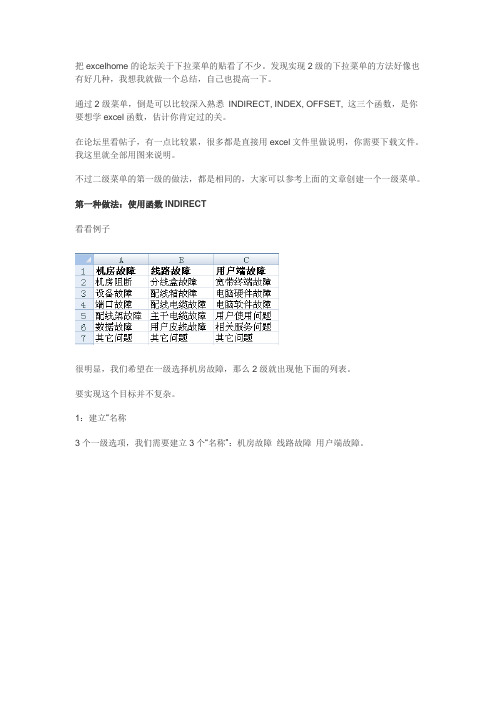
把excelhome的论坛关于下拉菜单的贴看了不少。
发现实现2级的下拉菜单的方法好像也有好几种,我想我就做一个总结,自己也提高一下。
通过2级菜单,倒是可以比较深入熟悉INDIRECT, INDEX, OFFSET, 这三个函数,是你要想学excel函数,估计你肯定过的关。
在论坛里看帖子,有一点比较累,很多都是直接用excel文件里做说明,你需要下载文件。
我这里就全部用图来说明。
不过二级菜单的第一级的做法,都是相同的,大家可以参考上面的文章创建一个一级菜单。
第一种做法:使用函数INDIRECT看看例子很明显,我们希望在一级选择机房故障,那么2级就出现他下面的列表。
要实现这个目标并不复杂。
1:建立“名称3个一级选项,我们需要建立3个“名称”:机房故障线路故障用户端故障。
这个时候,你就创建了3个名称还需要建立一个名称,叫做“故障类型”这个名称包括“机房故障线路故障用户端故障”这3项。
这个时候,你就可以在“名称管理器”看到4个名称2:创建1级菜单1级菜单的办法就简单了这样就解决了一级的下拉菜单。
3:2级菜单这个地方你需要注意,=INDIRECT($F2) 如果你写成=INDIRECT($F$2),如果是这样的话,你确定会出现一个报错这个时候,你就实现了2级菜单第二种做法:使用函数INDEX还是上面的例子,用另外一种方式来实现。
这个例子里,你只需要建立2个名称。
1:建立名称建立:故障类型名称,方法和上面一样。
建立:2级名称创建上面两个名称。
2:创建下拉菜单第一下拉菜单和上面一样,我就不重复了,现在是演示第二级下拉菜单=INDEX(二级,0,match(I$2,故障类型,0))这样你就搞定2级菜单里。
第三种做法:使用函数OFFSET学这个offset函数半天,才搞定。
现在只是可以实现这个功能。
不过还有需要改进的地方还是上面的例子,=OFFSET(A2,,MATCH(L2,故障类型,)-1,6,1)这样也是可以实现2级的下拉菜单。
Excel2007二级下拉菜单

而“A1,A2”“B1,B2…””C1,C2…”则 代表与之相对应的城市。
1,将1级菜单和2级下拉菜单内容如下图所示排列。
2.选中原始表的所有数据(包括多余的空白单元格),按 F5或者Ctrl+G调出定位对话框。选择左下角的【定位条件】。
3.如下图,选则【常量】,并点击【确定】按钮。 这样,所有的非空单元格被选中。
8.在“E1,F1”两个单元格中分别输入“省市” 如图:
9.重点来了,一级下拉单元格的位置设置在“E2” 这个位置要记住哦,
选中E2单元格,选择【数据】-【数据有效性】。
10.如下图,选择【序列】,【来源处】输 入:=sheng,然后点击【确定】按钮。
=s=hsehnegng
注释:为什么“【来源处】输入:=sheng ”呢 因为我们之前将一级下拉菜单的内容取了个名字就是sheng
4.选择【公式】-【根据所选内容创建】。
5.由于1级菜单“省”在第一行,因此选择 【首行】为名称,然后点击【确定】按钮。
6.操作完毕后,在名称管理器中就可以看到 定义的名称了。
7.选中第一行的内容(也就是一级菜单的所有 内容),在名称框中输入“sheng”, 然后按回车(按回车键),这样就定义了一个 名称。
这样,就在E2单元格生成了一级下 拉菜单(省)。
11.同样的方法,选中F2单元格,设置数据有 效性,选择【序列】,【来源处】输入公 式:=INDIRECT($E2)。然后点击【确定】按钮。
如何设置EXCEL单元格下拉菜单
如何设置EXCEL单元格下拉菜单
设置EXCEL单元格下拉菜单是一种非常方便的功能,它可以帮助用户在选项列表中选择数据,避免输入错误或不一致的数据。
以下是一种常见的方法来设置EXCEL单元格下拉菜单。
1.打开EXCEL并选择你要添加下拉菜单的单元格。
可以选择单个单元格或一列或一行的单元格。
2.在菜单栏中选择“数据”选项卡,然后在下拉列表中选择“数据验证”。
3.在数据验证对话框中,选择“设置”选项卡。
4.在“允许”下拉菜单中选择“列表”。
6.如果您希望该选项列表在其他工作表中可用,请选择“忽略错误”选项。
7.单击“确定”按钮,然后关闭数据验证对话框。
现在,您在选择的单元格中将看到一个下拉菜单,其中包含您提供的选项。
您还可以通过以下额外步骤来设置更复杂的下拉菜单:
以上是一种常见的设置EXCEL单元格下拉菜单的方法。
根据您的需求和要求,您可以对这些步骤进行调整和扩展,以适应更复杂的下拉菜单设置。
定义名称+indirect+数据验证制作二级下拉菜单
定义名称+indirect+数据验证制作⼆级下拉菜单你好,我是刘卓。
欢迎来到我的公号,excel函数解析。
今天和你分享的是⼆级下拉菜单的制作⽅法。
主要⽤到定义名称,数据验证以及indirect函数。
下⾯看下效果。
sheet1是数据源表,sheet2是效果表。
下⾯来说⼀下操作步骤:步骤1:选择sheet1的数据源区域,然后按F5或CTRL+G调出定位对话框,点击定位条件,⼜这⼀步弹出⼀个对话框,选择常量,默认勾选数字,⽂本,逻辑值,错误值,点确定。
这的⽬的是把空⽩单元格从选区中去掉。
步骤2:(注意选区定位好了,不要乱点其他单元格),点公保持上⼀步选区的状态下(注意选区定位好了,不要乱点其他单元格)式-定义的名称-根据所选内容创建,在弹出的对话框中选择⾸⾏,点确定。
这样就按⾸⾏的省份定义好了名称。
你可以点名称管理器,进去查看刚定义好的名称。
步骤3:切换到sheet2,选择A列的单元格,点数据-数据验证。
在弹出的对话框中选序列,点击来源的向上箭头,选择sheet1的A1:D1;点向下箭头,点确定。
然后A列的⼀级下拉菜单就做好了。
步骤4:选择B列的单元格,点数据-数据验证。
在弹出的对话框中,选序列,在来源中输⼊公式=indirect(A2),注注意如果是点击A2单元格,要按F4切换为相对引⽤,最后点确定。
B列的⼆级下拉菜单就做好了。
为了让各位⼩伙伴看到完整连贯的操作过程,我录了个视频,希望对你有所帮助。
链接:https:///s/1IYjyG9HSnqUR0dIoAXq_cQ提取码:0zjm。
excel 二级表格
在Excel中创建二级表格的方法如下:
1.打开Excel表格,选择需要创建二级表格的数据行或数据列。
2.在Excel的菜单栏上选择“插入”选项卡。
3.在“插入”选项卡中,选择“表格”选项。
4.在弹出的“创建表”对话框中,确认所选数据行或数据列,并点击“确定”。
5.此时,所选数据行或数据列将被转换为二级表格,并自动应用Excel的表格样式。
如果需要进一步美化表格,可以在表格样式选项中进行自定义设置,例如更改表格的边框、底纹等。
此外,还可以使用Excel的公式和函数功能对二级表格进行数据处理和分析。
设置excel单元格下拉菜单的3种方法
一、直接输入:1.选择要设置的单元格,譬如A1单元格;2.选择菜单栏的“数据”→“有效性”→出现“数据有效性”弹出窗口;3.在“设置”选项中→“有效性条件”→“允许”中选择“序列”→右边的“忽略空值”和“提供下拉菜单”全部打勾→在“来源”下面输入数据,譬如“1,2,3,4,5,6,7,8,9”(不包括双引号,分割符号“,”必须为半角模式)→按“确定”就OK了,再次选择该A1单元格,就出现了下拉菜单。
二、引用同一工作表内的数据:如果同一工作表的某列就是下拉菜单想要的数据,譬如引用工作表Sheet1的B2:B5,B2:B5分别有以下数据:1、2、3、4,操作如下:1.选择要设置的单元格,譬如A1单元格;2.选择菜单栏的“数据”→“有效性”→出现“数据有效性”弹出窗口;3.在“设置”选项中→“有效性条件”→“允许”中选择“序列”→右边的“忽略空值”和“提供下拉菜单”全部打勾→在“来源”下面输入数据“=$B$2:$B$5”,也可以按右边带红色箭头的直接选择B2:B5区域→按“确定”就OK了,再次选择该A1单元格,就出现了下拉菜单。
三、引用不同工作表内的数据(必须用到定义名称):如果不同工作表的某列就是下拉菜单想要的数据,譬如工作表Sheet1的A1单元格要引用工作表Sheet2的B2:B5区域,工作表Sheet2的B2:B5分别有以下数据:1、2、3、4,操作如下:1.定义名称:菜单栏→“插入”→“名称”→“定义”→弹出“定义名称”窗口,在“在当前工作薄中的名称”下面输入“DW”(可以自己随便明明)→“引用位置”下面输入“=Sheet2!$B$2:$B$5”,也可以按右边带红色箭头的直接选择B2:B5区域→按“添加”后再按“确定”完成第一步。
2.选择菜单栏的“数据”→“有效性”→出现“数据有效性”弹出窗口;3.在“设置”选项中→“有效性条件”→“允许”中选择“序列”→右边的“忽略空值”和“提供下拉菜单”全部打勾→在“来源”下面输入“=DW”,“DW”就是刚刚定义好的名称,按“确定”就OK了,再次选择该A1单元格,就出现了下拉菜单。
- 1、下载文档前请自行甄别文档内容的完整性,平台不提供额外的编辑、内容补充、找答案等附加服务。
- 2、"仅部分预览"的文档,不可在线预览部分如存在完整性等问题,可反馈申请退款(可完整预览的文档不适用该条件!)。
- 3、如文档侵犯您的权益,请联系客服反馈,我们会尽快为您处理(人工客服工作时间:9:00-18:30)。
2008-09-24 10:47
Excel 二级下拉菜单的3种方法
把excelhome的论坛关于下拉菜单的贴看了不少。发现实现2级的下拉菜单的方
法好像也有好几种,我想我就做一个总结,自己也提高一下。
通过2级菜单,倒是可以比较深入熟悉 INDIRECT, INDEX, OFFSET, 这三个函数,
是你要想学excel函数,估计你肯定过的关。
在论坛里看帖子,有一点比较累,很多都是直接用excel文件里做说明,你需要
下载文件。我这里就全部用图来说明。
不过二级菜单的第一级的做法,都是相同的,大家可以参考上面的文章创建一个
一级菜单。
第一种做法:使用函数INDIRECT
看看例子
很明显,我们希望在一级选择机房故障,那么2级就出现他下面的列表。
要实现这个目标并不复杂。
1:建立“名称
3个一级选项,我们需要建立3个“名称”:机房故障 线路故障 用户端故障。
这个时候,你就创建了3个名称
还需要建立一个名称,叫做“故障类型”这个名称包括“机房故障 线路故障 用
户端故障”这3项。
这个时候,你就可以在“名称管理器”看到4个名称
2:创建1级菜单
1级菜单的办法就简单了
这样就解决了一级的下拉菜单。
3:2级菜单
这个地方你需要注意,=INDIRECT($F2)
如果你写成 =INDIRECT($F$2),
如果是这样的话,你确定会出现一个报错
这个时候,你就实现了2级菜单
第二种做法:使用函数INDEX
还是上面的例子,用另外一种方式来实现。这个例子里,你只需要建立2个名称。
1:建立名称
建立:故障类型 名称,方法和上面一样。
建立:2级 名称
创建上面两个名称。
2:创建下拉菜单
第一下拉菜单和上面一样,我就不重复了,现在是演示第二级下拉菜单
=INDEX(二级,0,match(I$2,故障类型,0))
这样你就搞定2级菜单里。
第三种做法:使用函数OFFSET
学这个offset函数半天,才搞定。现在只是可以实现这个功能。不过还有需要
改进的地方
还是上面的例子,
=OFFSET(A2,,MATCH(L2,故障类型,)-1,6,1)
这样也是可以实现2级的下拉菜单。
以上的方式其实是不太完善的,因为我们的2级菜单刚好都是6项,那么如果是
不等的,那你就只能取最多的。
完善的做法,当然是动态的,根据2级菜单的数量来显示。需要解决的问题,就
是如果动态计算出每项2级菜单的数量。
2级菜单数量=COUNTA(OFFSET(A:A,,MATCH(L2,故障类型,0)-1))-1
那么我们的公式就变成
=OFFSET(A2,,MATCH(L2,故障类型,)-1,COUNTA(OFFSET(A:A,,MATCH(L2,故障类
型,0)-1))-1,1)
这样就更加完美。
